win7如何隐藏菜单栏_win7隐藏菜单栏的方法步骤
更新日期:2024-03-23 08:18:28
来源:转载
手机扫码继续观看

很多使用win7纯净版32位系统的用户,都会想要把菜单栏隐藏起来。使自己的界面显得更加干净。但我们要怎么操作才能隐藏呢?可能有一些对电脑不是太熟悉朋友会有这个疑问,那下面小编就来为大家分享win7隐藏菜单栏的方法步骤吧。
具体方法步骤如下:
1、在开始菜单找到运行,在打开的运行窗口中输入gpedit.msc回车确认。
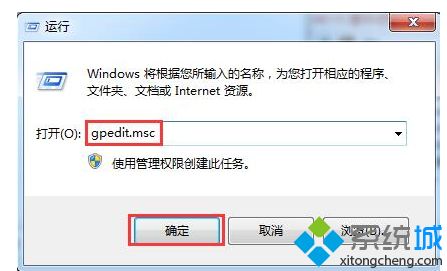
2、在打开的本地组策略编辑器窗口中,依次打开“用户配置-开始菜单和任务栏”在右侧列表中找到“隐藏通知区域”。
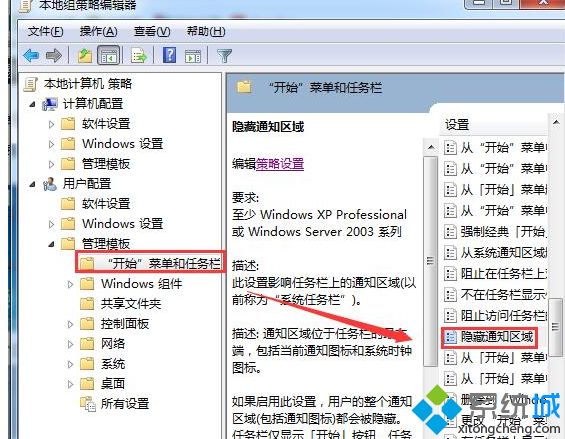
3、选中隐藏通知区域,点击红色字体“编辑策略设置”打开隐藏通知区域窗口,点击“已启用”按钮。
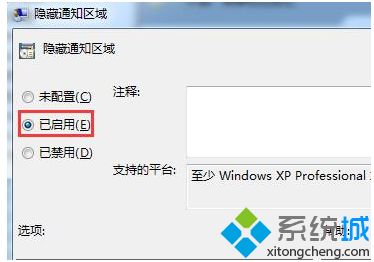
上面就是关于win7如何隐藏菜单栏的方法啦。你学会吗?如果你也想隐藏菜单栏,可以试试上面的方法哦。
该文章是否有帮助到您?
常见问题
- monterey12.1正式版无法检测更新详情0次
- zui13更新计划详细介绍0次
- 优麒麟u盘安装详细教程0次
- 优麒麟和银河麒麟区别详细介绍0次
- monterey屏幕镜像使用教程0次
- monterey关闭sip教程0次
- 优麒麟操作系统详细评测0次
- monterey支持多设备互动吗详情0次
- 优麒麟中文设置教程0次
- monterey和bigsur区别详细介绍0次
系统下载排行
周
月
其他人正在下载
更多
安卓下载
更多
手机上观看
![]() 扫码手机上观看
扫码手机上观看
下一个:
U盘重装视频










